很多用户在使用Oracle WebCenter Content一段时间后,会发现系统生成索引的速度越来越慢,影响到用户的使用体验。当使用OracleTextSearch或FullText索引方式的时候,就象我们使用电脑时不时要进行磁盘碎片整理一样,需要定时进行索引的碰片整理。
在默认情况下,当WebCenter Content每索引5000个文档会自动进行全文索引优化,但在实际使用过程中,往往需要我们在使用过程中人工进行干预。 下面是我们公司实际生产环境中的WebCenter Content,长时间没有进行索引整理,从下图可以看到有超过75%的索引碎片。
进行碎片整理优化后,索引文件大小降低,碎片降低到零。
begin
ctx_ddl.optimize_index('FT_IDCTEXT1','FULL', parallel_degree =>'1');
end;
注意:当动活动的索引不同索引名称有可能不同,具体请参考WebCenter Content在线文档。
当然,我们也可以设置数据库的调度程序作业来定时进行索引优化,打开SQL Developer,以SYS用户连接数据库,运行脚本以创建调度作业。
WebCenter Content安装实施后,只有进行持续的优化才能保证以最佳的性能运行。上海同富能为您提供包括Weblogic\WebCenter Conter\WebCenter Portal的整体优化方案。
在默认情况下,当WebCenter Content每索引5000个文档会自动进行全文索引优化,但在实际使用过程中,往往需要我们在使用过程中人工进行干预。 下面是我们公司实际生产环境中的WebCenter Content,长时间没有进行索引整理,从下图可以看到有超过75%的索引碎片。
进行碎片整理优化后,索引文件大小降低,碎片降低到零。
begin
ctx_ddl.optimize_index('FT_IDCTEXT1','FULL', parallel_degree =>'1');
end;
注意:当动活动的索引不同索引名称有可能不同,具体请参考WebCenter Content在线文档。
当然,我们也可以设置数据库的调度程序作业来定时进行索引优化,打开SQL Developer,以SYS用户连接数据库,运行脚本以创建调度作业。
WebCenter Content安装实施后,只有进行持续的优化才能保证以最佳的性能运行。上海同富能为您提供包括Weblogic\WebCenter Conter\WebCenter Portal的整体优化方案。
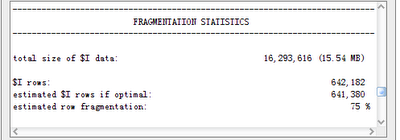


评论
发表评论